本文主题导读:
① TensorFlow2.x GPU版在Windows平台上的安装步骤
② 如何选择GPU对应的CUDA版本
当前Python的最新发布版本是3.9.0,与TensorFlow2版本兼容。通常使用Python3.6和3.7版本,用户可以根据自己的开发环境选择合适的版本进行下载。
Windows平台的下载地址为:https://www.php.cn/link/598e989a5706e1ab5cea5e65598d2125
下载并安装完成后,接下来安装TensorFlow2.x的GPU版本,分两步进行。TensorFlow的最新版本为2.3(此处我们安装2.2版本):
① 打开命令提示符窗口,输入
pip install tensorflow==2.2.0
② 在命令提示符窗口中输入
pip install tensorflow-gpu==2.2.0
如果使用国内的网络进行上述步骤,可能会遇到下载速度慢的问题。这里有一个小技巧,可以使用国内的一些镜像源,例如清华大学或阿里的镜像。将pip指令修改如下(将tensorflow替换为你需要安装的模块即可):
pip install tensorflow -i https://pypi.tuna.tsinghua.edu.cn/simple/ --trusted-host pypi.tuna.tsinghua.edu.cn
完成上述两个步骤后,TensorFlow的GPU版本仍无法直接使用。运行代码时会提示缺少cudnn的dll文件,因此还需要进行以下三个步骤:
① 下载并安装CUDA10.1,下载地址为:
https://developer.nvidia.com/cuda-10.1-download-archive-base?target_os=Windows&target_arch=x86_64&target_version=10&target_type=exelocal

② 下载对应的CUDNN v7.6.5文件,下载地址为:
https://developer.nvidia.com/rdp/cudnn-archive

③ 将下载的cudnn文件中的内容复制到CUDA10.1的安装目录中:
C:\Program Files\NVIDIA GPU Computing Toolkit\CUDA\v10.1
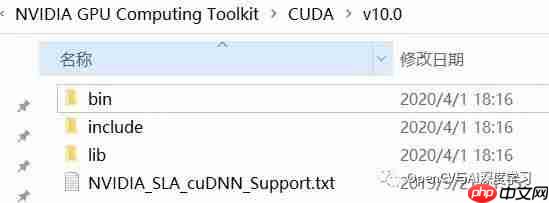
此时,将上述bin目录添加到环境变量中,然后创建一个新的Python文件,输入以下代码:
import tensorflow as tf
如果没有报错,则表示安装成功。
那么,如何选择TensorFlow和CUDA的版本呢?可以参考TensorFlow官方文档的版本对应表(包括Python, TF, CUDA, CUDNN),具体链接地址为:
https://www.tensorflow.org/install/source_windows

以上就是TensorFlow2.x GPU版安装与CUDA版本选择指南的详细内容,更多请关注php中文网其它相关文章!

每个人都需要一台速度更快、更稳定的 PC。随着时间的推移,垃圾文件、旧注册表数据和不必要的后台进程会占用资源并降低性能。幸运的是,许多工具可以让 Windows 保持平稳运行。




Copyright 2014-2025 https://www.php.cn/ All Rights Reserved | php.cn | 湘ICP备2023035733号